Você provavelmente já se acostumou tanto com as animações SpringBoard de seu iPhone ao abrir e fechar aplicativos que dificilmente notará a animação em que os aplicativos aparecem na tela quando você os abre e depois desaparecem quando você os fecha. Você pode reduzir essa animação indo em Ajustes> Geral> Acessibilidade e ativando a configuração Reduzir Movimento. Mas essa configuração apenas reduz o movimento e não consegue se livrar dele completamente.
Para uma experiência iOS completamente livre de animação, você precisará explorar uma falha que um usuário do Reddit encontrou. Com ele, os aplicativos são iniciados instantaneamente e fecham instantaneamente. Veja como fazer isso:
1. Vá para Configurações> Geral> Acessibilidade. Na seção Interação, abra o AssistiveTouch e ligue-o.
2. Mova o pequeno ícone do menu AssistiveTouch para o canto inferior direito da tela.
3. Deslize para baixo na tela para chamar a pesquisa do Spotlight, que move o ícone do menu AssistiveTouch da borda inferior da tela para a parte superior do teclado na tela.
4. Deslize para baixo ou toque na tela para fechar a pesquisa do Spotlight, que então move o ícone do AssistiveTouch de volta para a borda inferior da tela. Faça isso o suficiente, movendo o ícone AssistiveTouch para cima e para baixo, e você enganará o iOS para que desative suas animações SpringBoard.

Você saberá que a falha funcionou quando o ícone do AssistiveTouch voltar para a parte inferior da tela sem uma pausa quando você fechar a pesquisa do Spotlight. Antes que essa alteração entre em vigor, o ícone do AssistiveTouch é pausado brevemente antes de ser movido.
No Reddit, o cartaz diz para repetir as etapas 3 e 4 de abrir e fechar a pesquisa do Spotlight 20 vezes. Na minha experiência, às vezes levava até 30 vezes para fazer a alteração entrar em vigor, e outras vezes levava apenas quatro ou cinco tentativas. Consegui fazer funcionar em um iPhone 6S e iPad Air, com ambos os dispositivos executando o iOS 9.2. Além disso, ele não funcionou no meu iPad Air até que eu desliguei os gestos Multitasking, o que é observado no post do Reddit. Vá para Configurações> Geral> Multitarefa e desative a opção Gestos.
Depois de ter desativado animações, você pode voltar às configurações e desativar o AssistiveTouch para se livrar do ícone de menu e ainda desfrutar de uma experiência iOS livre de animação. Este truque, no entanto, só funciona até a próxima vez que você reiniciar o seu iPhone; se você desligar o seu iPhone, as animações aparecerão na próxima vez que você ligá-lo novamente.
Em notícias relacionadas, você pode acelerar seu Android ajustando as configurações de animação.
(Via 9to5Mac)






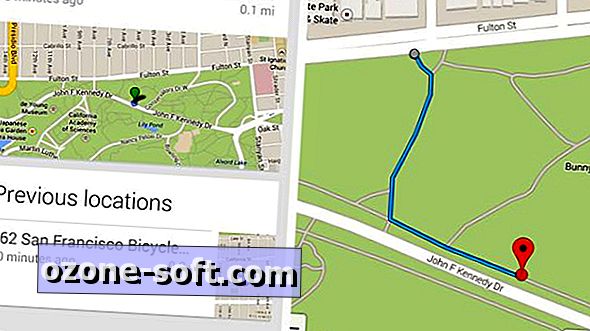






Deixe O Seu Comentário